Hangouts de Google es una aplicación de comunicación de código abierto presentada por Google . Se utiliza para mantenerse conectado con amigos y familiares a través de conversaciones individuales o grupales, llamadas de audio y video. Está disponible para su uso en la web, Android e iOS. También se utiliza para compartir fotos, videos y documentos de texto y también puede verificar el historial de contenido compartido.
En el siguiente tutorial, demostraremos la instalación método de Google Hangout en Ubuntu 22.04 :
- utilizando Tienda Snap
- utilizando archivo deb
¡Empecemos!
Método 1:Instale Google Hangouts en Ubuntu 22.04 usando Snap store
Puede instalar Google Hangouts usando la tienda Snap. Para ello, siga los pasos que se indican a continuación.
Paso 1:actualice y actualice los paquetes APT
En el primer paso, presiona “CTRL+ALT+T” para abrir la terminal y actualizar el repositorio APT actualizando y mejorando los paquetes APT:
$ sudo apt update && sudo apt upgrade -y
Primero vayamos a la instalación instantánea.
Paso 2:Instalar Snap
Instale Snap a continuación, si aún no está en el sistema:
$ sudo snap install snapd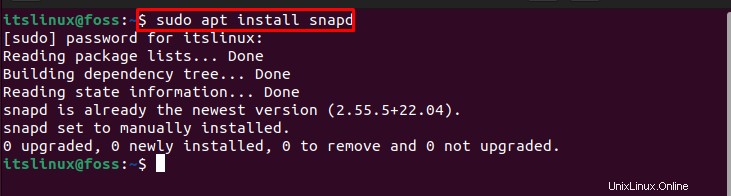
Continúe con el siguiente paso ahora.
Paso 3:Instale Snap Core
Después de instalar Snap, instala snap-core con la ayuda del siguiente comando:
$ sudo snap install core
Paso 4:Instala Google Hangouts
Finalmente, instala “YakYak ” aplicación de terceros compatible con Google Hangouts usando el comando mencionado a continuación:
$ sudo snap install yakyak
Como puedes ver, hemos instalado “yakyak 1.5.11.4 ” en el sistema. Ahora, veamos el segundo método.
Método 2:instalar Google Hangouts usando el archivo deb
Para instalar Google Hangouts en Ubuntu 22.04 usando el "deb ”, siga los pasos que se indican a continuación.
Paso 1:Descarga el archivo deb
Navegue en el enlace a continuación para descargar el YakYak “deuda ” archivo que funciona como cliente de Hangouts de Google:
https://github.com/yakyak/yakyak/releases/tag/v1.5.11.5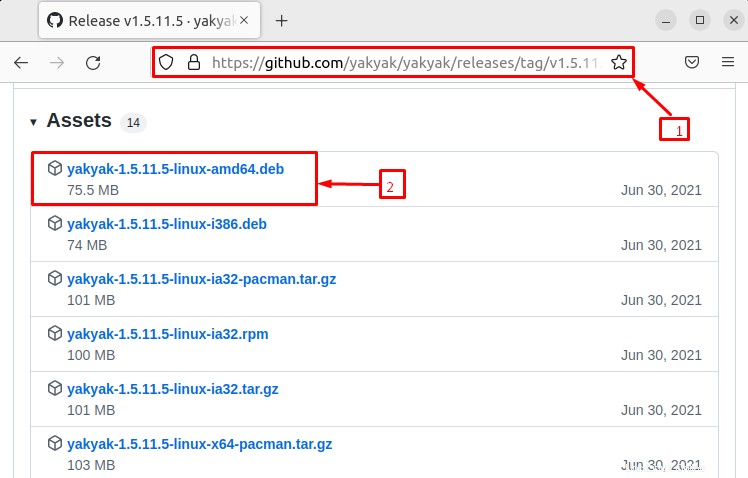
Como puede ver, la descarga del "yakyak-1.5.11.5-linux-amd64.deb seleccionado El archivo ” se completa y se guarda en el directorio de Descargas:
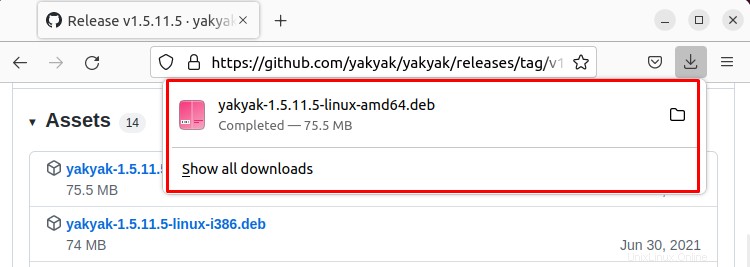
Paso 2:Abra el directorio de descargas
Mover a la "Descargas ” utilizando la carpeta “cd Comando y ver la lista de archivos:
$ cd Downloads
$ ls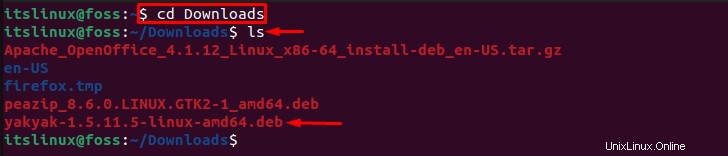
Paso 3:Instala Google Hangout
Instale “YakYak ” en su sistema Ubuntu 22.04 ejecutando el comando mencionado a continuación:
$ sudo apt install ./yakyak-1.5.11.5-linux-amd64.deb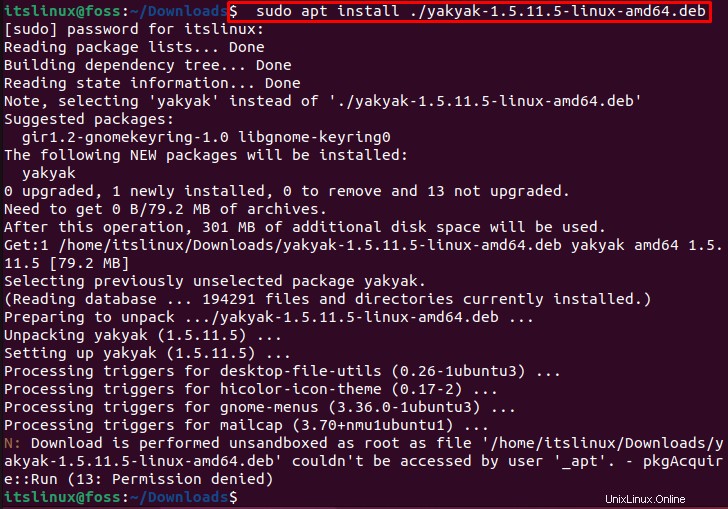
Continúe y abra el programa YakYak que se ha instalado.
Inicio de Hangouts de Google en Ubuntu 22.04
Para iniciar Google Hangout, primero busque "YakYak ” en las “Actividades ” y luego selecciónelo de la lista de resultados:

Del resultado que se muestra a continuación, está claro que lanzamos con éxito Google Hangouts usando una aplicación de terceros llamada "YakYak ”. Inicie sesión en su cuenta y use Google Hangouts:
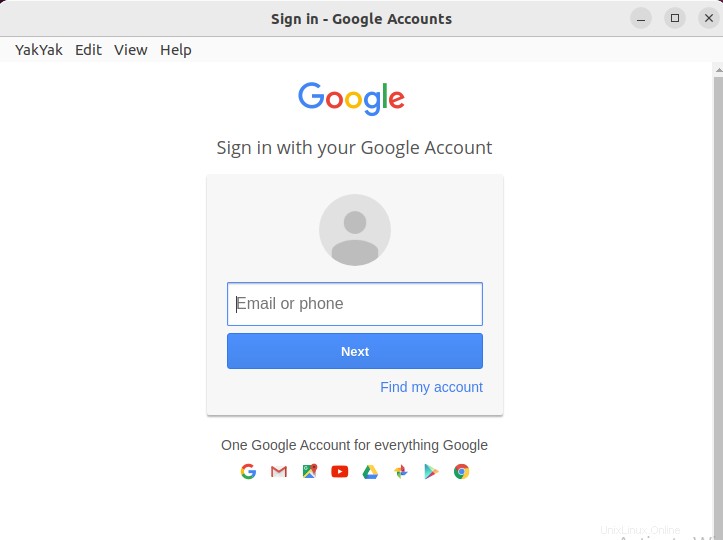
Veamos el método de desinstalación de Google Hangout desde Ubuntu 22.04.
Cómo eliminar Google Hangout de Ubuntu 22.04
Para eliminar Google Hangouts de Ubuntu usando Snap, use el comando mencionado a continuación:
$ sudo snap remove yakyak
El método alternativo es eliminar los Hangouts de Google usando el "apt ” comando:
$ sudo apt remove yakyak -y
Hemos compilado el método para instalar, iniciar y eliminar Google Hangouts en Ubuntu 22.04.
Conclusión
Para instalar y usar Google Hangout en Ubuntu 22.04, primero instale Snap y luego debe instalar “YakYak ” la aplicación de terceros usando el “$ sudo snap install yakyak Comando en la terminal. El hangout de Google también se puede instalar descargando e instalando el archivo deb de YakYak. Hemos elaborado efectivamente los métodos para instalar, iniciar y eliminar Google Hangouts de Ubuntu 22.04.